Mēs esam apskatījuši dažas operētājsistēmas Mac bloķēšanas ekrāna lietotnesmēnesis, no kura vērts pieminēt ekrānsaudzēšanu un ekrānsaudzētāju + bezmaksas. Atslēgas ekrāni, iespējams, nav tik populārs jēdziens, kad runa ir par galddatoru sistēmu vai pat uz Mac, Ekrāna glabātuve ir Mac lietotne 4 dolāru vērtībā.99 Mac App Store veikalā, kas noteikti mainīs jūsu domas. Tas ir pēc iespējas tuvāk aizslēga ekrānam, kuru esat pieradis redzēt viedtālruņiem. Lietotne ļauj bloķēt un atbloķēt ekrānu, zīmējot modeli vai izmantojot skārienpaliktni, lai ievadītu velvēta veida bloķēšanas kombināciju. Tas papildus ļauj bloķēšanas ekrānam pievienot informāciju par sistēmu, fotografēt attēlus ikreiz, kad kāds ievada nepareizu paroli, un pielāgot katru vajadzīgā motīva daļu.
Ekrāna glabātuve izvēlnes joslai pievieno piekaramās atslēgas ikonu,kuru varat noklikšķināt, lai atvērtu lietotnes preferences un iestatītu paroli. Iestatīt nolaižamo paroli nav grūti, un tās noformēšanai varat izmantot peli. Velvju paroles iestatīšana ir daudz sarežģītāka. Lai atbloķētu ekrānu, jums jābūt skārienpaliktnim (jūsu Mac Book) vai Apple Magic Trackpad. Lai to apturētu, vispirms jāpārliecinās, ka lietotne nav iestatīta tā, lai tā tiktu palaista pieteikšanās laikā vai bloķēta palaišanas laikā. Pēc tam jūs varat iestatīt velvju kombināciju no Drošība cilne preferencēs. Tajā piedalīsies trīs pagriezieni, un pagrieziena pakāpe tiks noteikta nolaižamajā izvēlnē, kad būsit pārbaudījis Iespējot Vault Lock opcija. Ja atklājat, ka nevarat ievadīt glabātuves paroli, varat restartēt sistēmu. Jums būs jāpraktizē šāda veida parole, tāpēc vislabāk ir neļaut lietotnei startēt no pieteikšanās brīža, kamēr nesaņemsit to.
Lai ļautu lietotnei uzņemt ekrānuzņēmumus vai reģistrēt to, kurš mēģina atbloķēt jūsu sistēmu, pārbaudiet vienu vai abus Iespējot momentuzņēmumus un Iespējot videoklipus opcijas un definējiet, kur jāsaglabā videoklipi un momentuzņēmumi.

Lai pielāgotu fona attēlu, kas parādās, kad ekrāns ir bloķēts, dodieties uz Izskats cilni iestatījumos un izvēlieties attēlu. Liekas, ka lietotne neatbalsta GIF formātu, taču gan PNG, gan JPG darbojas perfekti. No Izskats cilni, varat pievienot arī logrīkus, kas tiks parādīti bloķēšanas ekrānā. Combo Lock apmācība parāda, kā ievadīt velvju paroli, kad ir iespējota lockscren. Vislabāk ir pārbaudīt šo opciju, kad tikko tiek apturēta jūsu parole. No Vispārīgi cilnē atlasiet dīkstāves laiku, kura dēļ jāaktivizē bloķēšanas ekrāns.
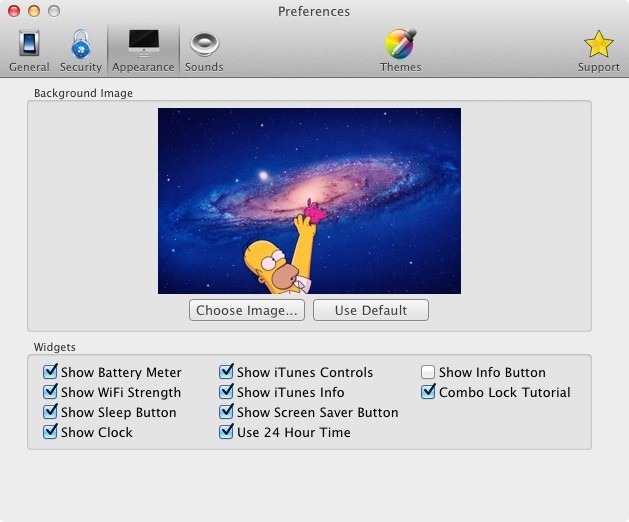
Lai priekšskatītu savu bloķēšanas ekrānu, izvēlnes joslā noklikšķiniet uz bloķēšanas ikonas un atlasiet Slēdziet tagad vai nospiediet Command + L, lai bloķētu ekrānu.
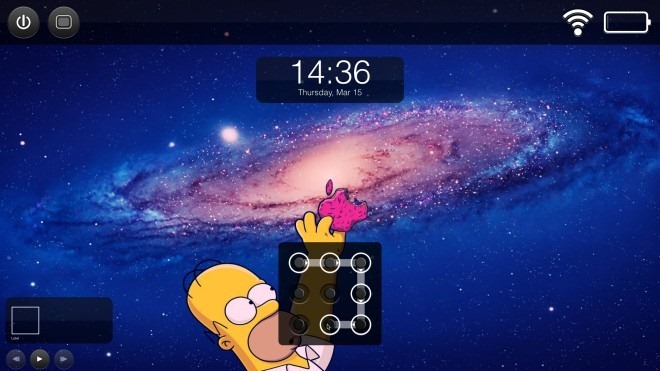
Lai skatītu sarakstu ar to, cik reizes kāds ir mēģinājis piekļūt jūsu sistēmai, izvēlņu joslā noklikšķiniet uz lietotnes ikonas un atlasiet Iebrucēja žurnāls Lai pielāgotu motīvu, atlasiet Tēmas noformētājs izvēlņu joslas opcijās. Kopumā lietotne ir absolūti pārsteidzoša, un tā ir tās cenu zīmes vērts. Mac ir pieejamas dažas bloķēšanas ekrāna lietotnes, un šī noteikti ir spēcīga sāncense.
Iegūstiet ekrāna glabātuvi no Mac App Store













Komentāri